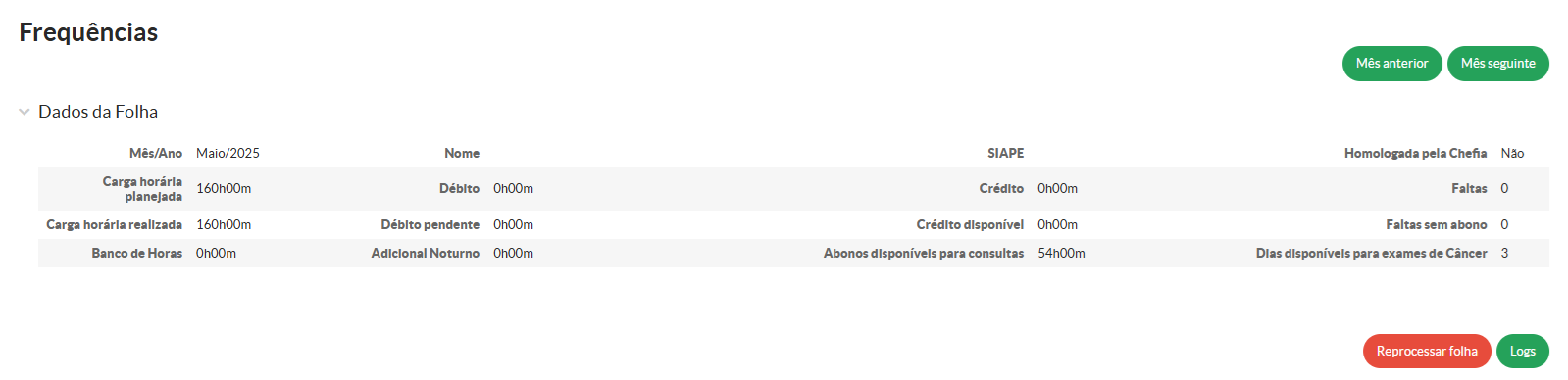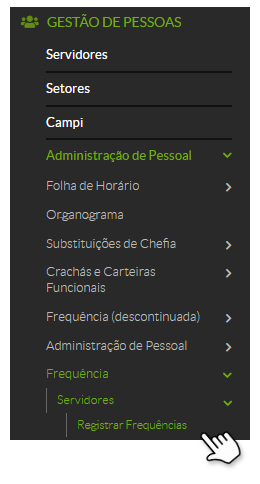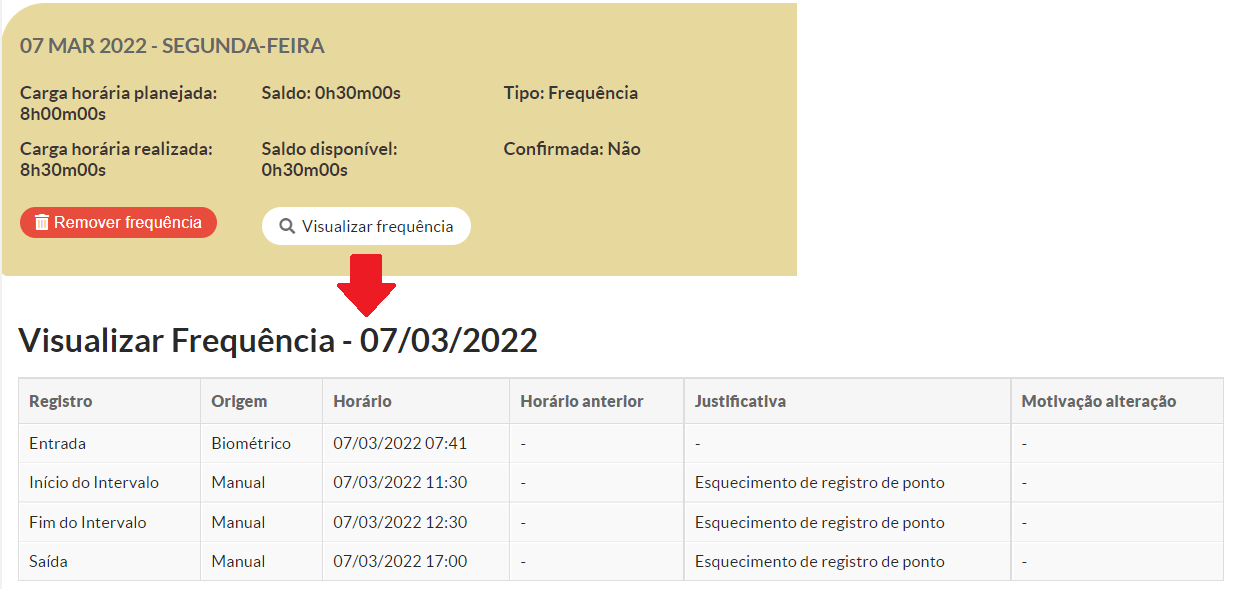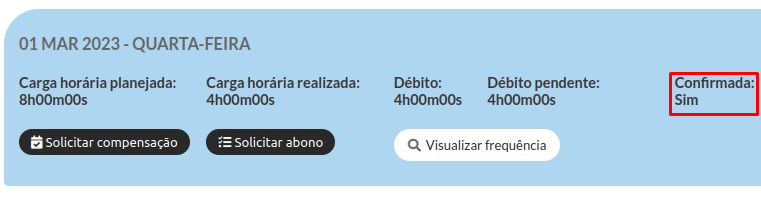[Servidor.2] Registrar Frequência Manualmente
Quem faz? Servidor
Quando utilizar? Esta opção somente deverá ser utilizada quando houver divergência entre os registros biométricos realizados e os esperados, conforme o cadastro da folha de horário. Exemplo: O servidor(a) deveria ter realizado quatro registros no dia (entrada, início e fim de intervalo, saída), mas, por algum motivo, fez menos ou mais registros.
Caso o(a) servidor(a) registre corretamente todos os horários esperados, o sistema atribuirá a frequência automaticamente no dia seguinte.
1 - Prazos para Ajuste da Frequência no Sistema de Ponto
O sistema de ponto permite ajustes nas folhas de frequência de acordo com os seguintes prazos:
-
Servidor(a): pode realizar ajustes até o 5º dia útil do segundo mês subsequente ao mês de referência.
Exemplo: para a frequência de julho/2023, o prazo vai até 07/09/2023. -
Chefia imediata: pode realizar ajustes até o 10º dia útil do segundo mês subsequente ao mês de referência.
-
Setor de Gestão de Pessoas: até o 1º dia antes do terceiro mês subsequente ao mês de referência.
2 - Dados da Folha de Frequência
A tela de frequências exibe os dados relacionados à folha no mês de referência. Veja na tabela abaixo a explicação de cada campo:
| Campo | Descrição |
| Mês/Ano | Indica o mês e o ano da folha que está sendo analisada. |
| Homologada pela Chefia | Informa se a folha foi homologada pela chefia. Caso não tenha sido, o campo exibirá "Não". |
| Carga Horária Planejada | Apresenta o total de horas de trabalho planejadas para o mês de referência. |
| Carga Horária Realizada | Mostra o total de horas efetivamente registradas pelo servidor durante o mês. |
| Débito | Indica o total de horas de débito acumuladas pelo servidor no mês, ou seja, a diferença entre a carga horária planejada e a realizada. |
| Débito Pendente | Informa se existem débitos ainda não compensados/abonados. Caso esteja como "0h00m", significa que o servidor não possui débitos pendentes para o mês. |
| Crédito | Exibe o total de horas extras registradas pelo servidor no mês. |
| Crédito Disponível | Indica o total de créditos disponíveis para o servidor, considerando períodos anteriores. |
| Banco de Horas | Apresenta o saldo atual do banco de horas do servidor. |
| Adicional Noturno | Informa o total de horas de adicional noturno realizadas no mês. |
| Faltas | Exibe o número total de faltas registradas no mês, independentemente de terem sido compensadas ou abonadas. |
| Faltas sem Abono | Mostra o total de faltas que não foram abonadas (não considera compensações). |
| Dias disponíveis para exames de Câncer | Informa a quantidade de ausências ainda disponíveis no ano para a realização de exames preventivos de câncer, conforme previsto no Decreto nº 12.246/2024. |
| Botões Disponíveis | Inclui os botões "Mês Anterior" e "Mês Seguinte" para navegar entre os meses, "Reprocessar folha" e "Logs" para exibir o histórico de alterações ou registros. |
Em conformidade com o Decreto nº 12.246/2024, servidores ocupantes de cargo público de provimento efetivo, bem como contratados temporariamente nos termos da Lei nº 8.745/93, passaram a ter direito a até três ausências por ano para a realização de exames preventivos de câncer, sem necessidade de compensação da jornada.
A opção "Reprocessar folha" é utilizada para corrigir informações em casos de erro na importação dos dados ou mudanças ocorridas em cadastros no Siapenet. Exemplos: Interrupção de férias, afastamentos para tratamento de saúde homologados após fase de recursos, retificação de períodos de afastamento para qualificação, entre outros.
Em "Logs" é possível visualizar o histórico detalhado de registros e ações realizadas pelo(a) servidor(a) ou pela chefia imediata. Nesta tela, é possível acompanhar informações como inclusão de frequências, registros de afastamentos, solicitações de compensação de horário e outras alterações efetuadas.
3 - Acessando o sistema
- Acesse o SUAP com sua conta IFSP.
- Navegue até: Gestão de Pessoas > Administração de Pessoal > Frequência > Servidores > Registrar Frequências
- Escolha o mês de referência.
- Selecione o dia que deseja ajustar.
- Clique em Registrar Frequência.
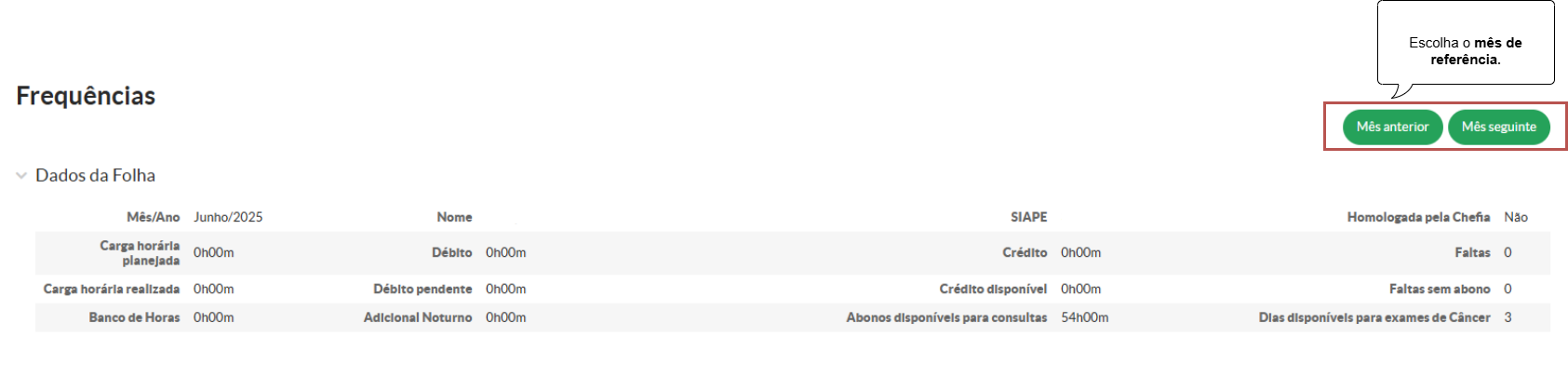
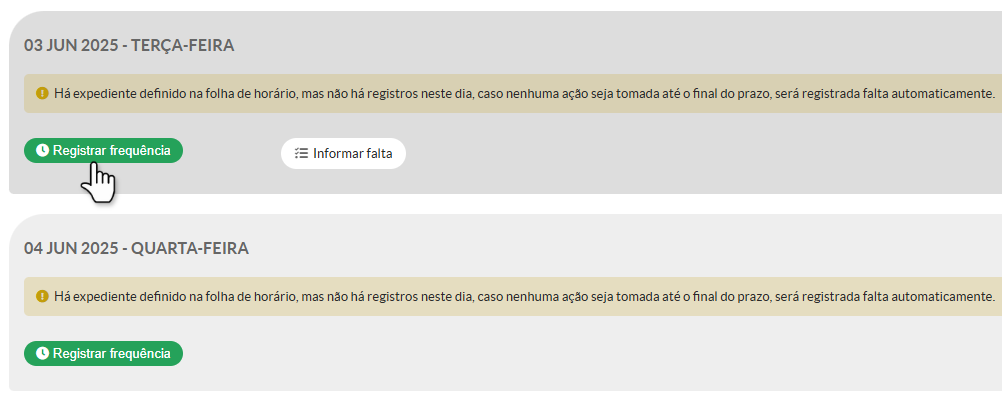
4 - Realizando o Registro Manual
Ao clicar no botão "Registrar frequência", será exibida a tela de lançamento manual para preenchimento dos horários do dia selecionado. As possíveis situações para o lançamento manual são:
- Registros biométricos incompletos: Registros biométricos incompletos: Quando o número de marcações biométricas do dia for menor ou maior que o previsto (4 marcações diárias), associar os horários já registrados às suas respectivas marcações: Entrada, Início de Intervalo, Fim de Intervalo e Saída.
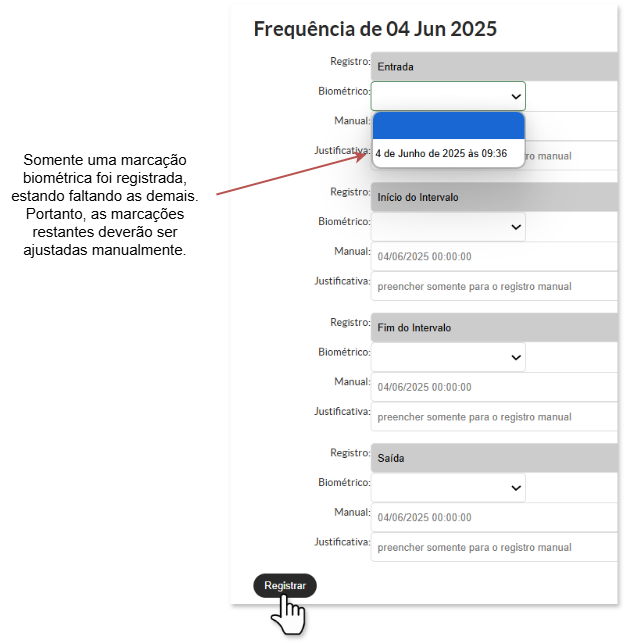
Para dias em que já houver marcações biométricas de entrada e saída, o sistema não permitirá ajustes manuais nesses registros, exibindo a seguinte mensagem: "Não é possível informar o horário manualmente pois há registros biométricos suficientes.".
- Ausência total de registro biométrico:
Ausência total de registro biométrico:Se não houver nenhuma marcação biométrica registrada no dia, informar manualmente todos os horários de ponto (Entrada, Intervalos e Saída) correspondentes ao esperado conforme folha de horário. - Justificativa obrigatória: Em ambos os casos acima, é obrigatório apresentar uma justificativa para o registro manual da frequência, como esquecimento de registrar o ponto, participação em atividade externa ou falha no terminal de ponto.
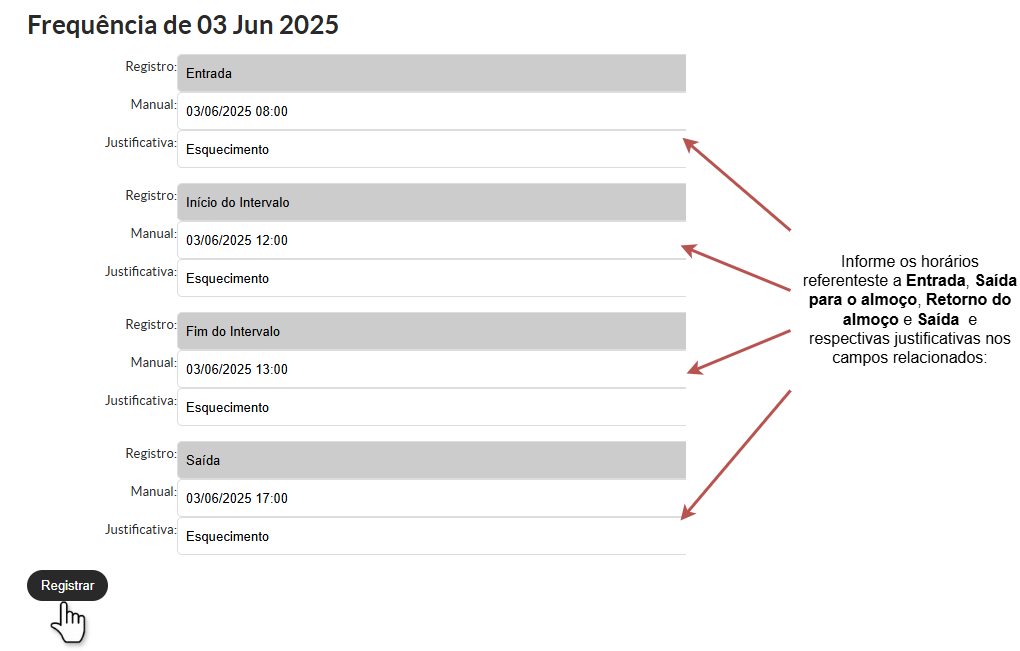
Após informar todos os horários e a justificativa, clicar no botão “Registrar” para salvar o lançamento manual da frequência.
Frequência adicionada com sucesso!
Servidores técnico-administrativos, se necessário, poderão informar a entrada e saída dispensando o intervalo entre as jornadas, desde que na data a carga horária realizada seja inferior a 08 horas. Exemplo: um servidor com previsão de 8 horas de trabalho, que tenha cumprido 5 horas, este poderá informar apenas a entrada e saída.
Para jornada diária a partir de 8h é necessário 4 registros (entrada, início do intervalo, volta do intervalo e saída). Vide § 5º, Art. 2º da IN.º 8/2022 - RET/IFSP. Caso o servidor(a) não tenha realizado os registros do intervalo, por exemplo, o sistema irá calcular a jornada realizada no dia descontando o horário máximo de intervalo (3h).
2) para os casos em que o registro biométrico não foi efetuado, utilizar a opção de lançamento manual, informando a data e horários correspondentes.
Observações Importantes
-
Em caso de erro, leia a mensagem apresentada pelo sistema e corrija o apontamento.
-
O sistema não permite registro manual quando a folha de horário estiver configurada com apenas um período (exclusivo para docentes).
-
Participantes do PGD não podem registrar frequência manual. A frequência é registrada como excepcional no primeiro dia útil do mês subsequente.
Em casos de mensagens de erro, verificar qual o apontamento feito pelo sistema para efetuar o registro corretamente.
Exemplo:
Nesse caso, a folha de horário foi cadastrada prevendo apenas um período nesse dia da semana, com previsão de registro de uma entrada e uma saída. O(a) servidor(a) não conseguirá registrar manualmente o acréscimo de mais um ou dois períodos (entrada e saída) nessa data. O sistema somente aceitará as marcações realizadas por meio da batida de ponto biométrico.
ATENÇÃO! Esta regra se aplica apenas para docentes.
Participantes do PGD não poderão realizar registro de frequencia manual, tendo em vista que está liberados que será registrada frequencia excepcional do 1 dia do mes subsequente da folha atual, em conformidade com as regras do PGD. O Art. 25. da PORTARIA NORMATIVA Nº 82/2023 - RET/IFSP, DE 14 DE FEVEREIRO DE 2023 altera o Art. 17 da Portaria Normativa nº 46/2022 – RET/IFSP, de 25 de abril de 2022, que passa a vigorar com a seguinte redação: “Art. 17 Todos os participantes do teletrabalho, independente do regime de execução, estão dispensados do registro de frequência.”
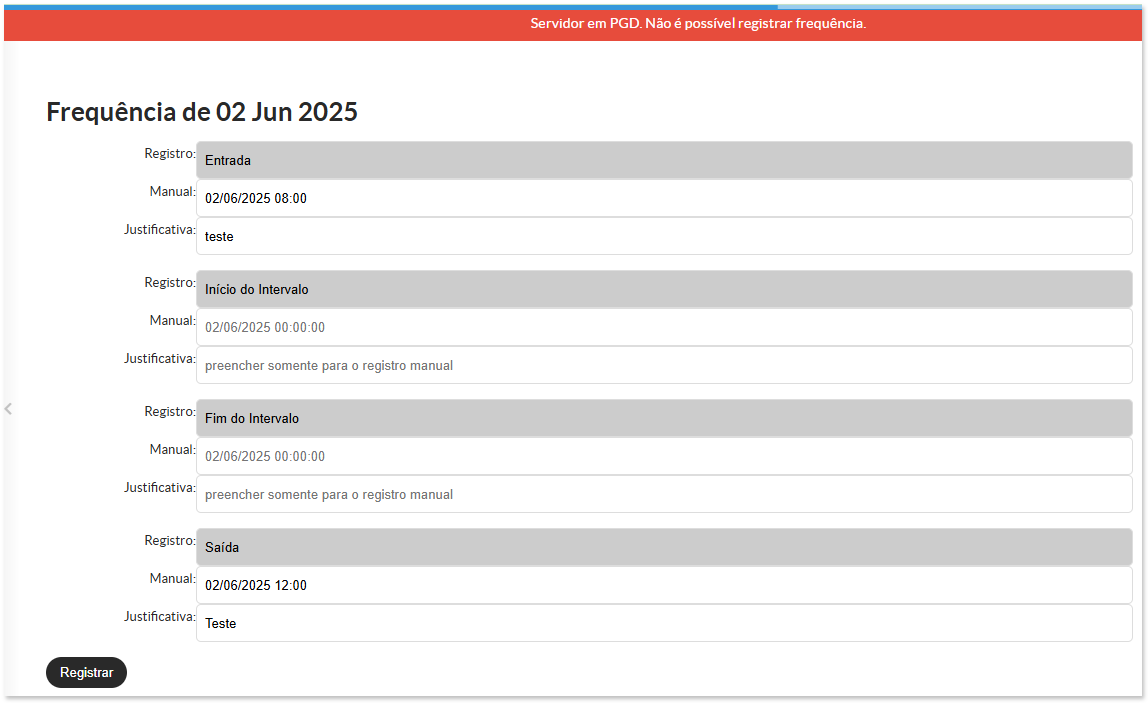
5. Frequência Registrada
Utilizar o botão "Remover frequência" para os casos em que seja necessário refazer os lançamentos e o botão "Visualizar frequência" para verificar as informações lançadas no dia.
As frequências com horário(s) informado(s) manualmente serão submetidas à validação da chefia responsável, sendo que esta poderá informar horários distintos dos registrados inicialmente pelo servidor.